★基本概念扫盲
考虑到本文是面向外行人士,先进行一下名词解释。
◇用户权限
所谓的“用户权限”,通俗地说,就是某个用户的权力有多大。权力越大,能干的事情越多。
◇用户组
用户组,顾名思义,就是一组用户的集合。
在主流的操作系统中,“用户权限”通常是和“用户组”挂钩滴。针对不同的用户组,分配了不同的权限。
为了让用户省事儿,Windows 系统内置了若干用户组(比如:Users、Power Users、Guests、等)。这些内置的用户组,事先已经预定义好若干用户权限。
◇高权限用户
本文提及的【高权限用户】,主要是指 Windows 系统中 Administrators 组的用户或 Linux/Unix 系统中 root 组的用户。
另外,顺便消除一个误解。很多菜鸟以为:Windows 系统中,只有用户名为“Administrator”的用户才具有管理员权限。其实捏,任何一个用户,即使用户名不叫“Administrator”,只要是属于“Administrators 组”,也同样具有管理员权限。
★反面教材
菜鸟的例子就不提了,光说说俺接触过的很多程序员吧。这帮家伙在使用 Linux/Unix 系统进行开发时,都晓得应该用普通用户的帐号进行操作;当需要做某些高级权限的操作,再切换到管理员帐号(root 帐号)。但即便是这些开发人员,在自己的 Windows 系统中,却喜欢用管理员(Administrator)进行日常操作,实在是很讽刺。
如果连 IT 专业的开发人员都这样,那不太懂技术的菜鸟,就可想而知了。
★危害性
如果你平时总是用管理员权限登录到系统并进行日常工作,那就意味着你所运行的每一个程序,同时也具有了管理员权限。要知道,管理员权限的权力是非常大滴——几乎可以干任何事情。
假设你有上述【坏】习惯。某天,你从网上下载了一个软件,且软件已经感染了病毒。那么,当你运行这个软件时,这个病毒就会被激活。更要命的是,它也同样具有【管理员权限】。也就是说,病毒获得了与杀毒软件平起平坐的地位。假如这个病毒的作者水平再高一些,甚至可以骗过杀毒软件或者直接把杀毒软件干掉。
除了病毒,木马也是一样。假设你上网的时候,一不留神访问了某个挂马的网站。一旦木马被激活,也同样是以【管理员权限】运行,危害同样也巨大。
★你该如何做?
考虑到 Windows 系统的用户占绝大多数,俺就光拿 Windows 系统来说事儿。希望 Linux 及 Mac OS 的 fans 不要见怪哦。
为了尽量少用高权限用户。你最好刚装好系统之后,单独创建一个非管理员用户。
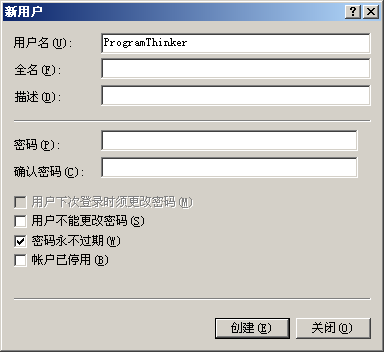
你可以让该用户仅仅属于“Power Users 组”,如下图:
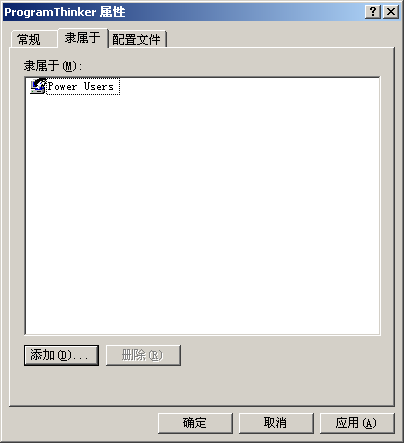
如果想更安全的话,可以只加入“Users 组”,今后,就主要通过这个用户进行日常的操作。如下图:
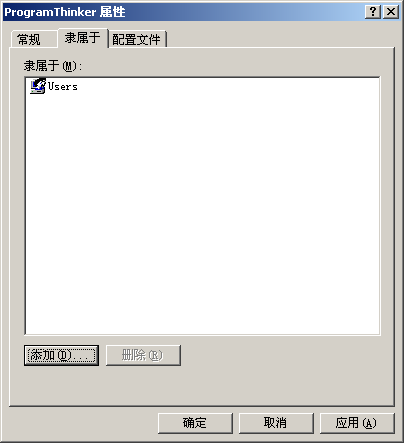
考虑到有些同学不了解这两个用户组,在权限方面与管理员有啥区别。俺简单列举一下。
◇“Power Users组”与“Administrators 组”的差别
相对于“Administrators 组”,“Power Users 组”缺少了如下几项权限(俺只列主要的):
1. 不能添加、删除、禁用系统中的其它用户。
2. 不能修改其它用户的属性(包括口令、所属的用户组、等)
3. 不能安装/卸载硬件驱动程序。
4. 不能安装/卸载某些应用软件。
5. 不能查看系统的安全日志。
◇“Users 组”与“Administrators 组”的差别
“Users 组”的权限比“Power Users 组”更小。除了“Power Users 组”做不到的事情,“Users 组”还【缺少】如下权限(俺只列主要的):
1. 不能修改系统时间。
2. 不能修改某些系统目录(包括:系统盘的
\WINDOWS 目录、系统盘的 \WINDOWS\SYSTEM32 目录、系统盘的 \Program Files 目录)。3. 不能启动/停止某些系统服务。
4. 不能修改注册表
HKEY_LOCAL_MECHINE 下的所有键值。从上述对照,明显可知,“Users 组”的权限更小,使用起来更安全。比如说,即使你运行了一个带毒的程序,由于病毒和你一样,也仅有“Users 组”的权限。所以病毒也就无法修改/破坏重要的系统目录,掀不起太大风浪。
★可能的麻烦
通常来说,越安全的措施,往往也意味着越麻烦。但是这些麻烦,都有相应的解决之道。
◇切换用户的麻烦
当你以普通用户身份登录后,可能由于某些原因,需要用管理员用户干点事情。但是你(可能是开了很多程序)又不想把当前用户注销。
俺的建议是:使用【快速用户切换】(洋文叫:Fast User Switching)功能来切换用户。此功能从 Windows XP 开始提供。简单地说,就是可以让几个不同的用户同时登录同一个系统,平滑地切换。有了此功能,这个麻烦就不明显啦。
如果你非常不幸,还在使用比较古老的 Windows 2000 系统;或者你使用的是 Windows 的服务版本(比如 Windows Server 2003)。在这些版本的 Windows 系统中,默认是没有“快速用户切换”功能滴。这可咋办捏?
俺的建议是:
可以在【不】注销当前用户的情况下,以另一个用户(比如管理员)启动某个需要更高权限的程序。为了说清楚,举例如下:
假设你当前处于一个普通用户的环境,但是想另外启动一个具有管理员权限的程序,比如说命令行程序(cmd.exe)。
1. 你先创建一个指向
cmd.exe 的快捷方式。(该咋样创建快捷方式,就不用俺来教了吧?)2. 用鼠标选中该快捷方式,在快捷菜单(右键菜单)中,选择“属性”菜单项。出现如下对话框。

3. 在该对话框中,点“高级”按钮。出现如下对话框。把“以其他用户身份运行”选项打勾,即可。至此,快捷方式创建完毕。
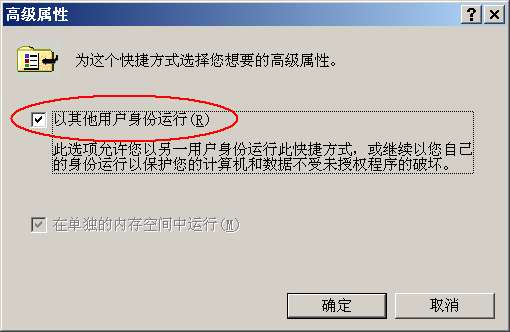
4. 以后,如果你想在普通用户环境中,以管理员身份执行命令行,只需点击该快捷方式,就会弹出如下对话框。然后在该对话框中输入管理员的用户名和口令,就能以管理员的身份,把该命令行启动起来。

◇安装软件/驱动的麻烦
安装驱动总是需要【管理员权限】才行;另外,很多软件(比如 MS Office)在安装时,也要求用【管理员权限】进行。
俺的建议是:
在刚装好系统之后,先用管理员用户把上述这些软件/驱动程序都搞好。然后,就无需再用管理员用户了。毕竟你经常使用的软件相对固定,不可能三天两头安装软件或驱动(除非你是软/硬件发烧友)。即便偶尔需要重新装个软件或驱动,也可以用上述介绍的方式,【临时】切换到管理员权限。
◇修改系统时间的麻烦
如果你平时用的是“Users 组”而不是“Power Users 组”,那你连修改系统时间的权限也没有。
俺的建议是:
启用 Windows 系统自带的时间同步服务,让它帮你自动同步系统时间。
除了上述这几点,如果还有谁碰到其它的麻烦,也欢迎来信跟俺交流。俺会补充到本文中。本系列的下一个帖子,将会介绍攻击者是如何搞定你的口令/密码。
回到本系列的目录
版权声明
本博客所有的原创文章,作者皆保留版权。转载必须包含本声明,保持本文完整,并以超链接形式注明作者编程随想和本文原始网址:http://programygfltn24q6foacm5gbuo3z2geub2k2k366llx3bph4ula.b32.i2p/2010/06/howto-prevent-hacker-attack-1.html